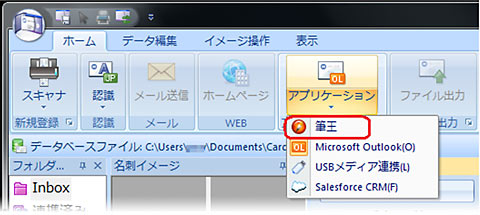- ScanSnap よくあるご質問 > 機種から選ぶ > 販売終了機種 > iX500 > CardMinder > CardMinder(Windows専用)の名刺データを筆王/筆王ZEROに登録するにはどうすればよいですか。
ScanSnap よくあるご質問
このページにFAQに関するアンケートがあります。ぜひご協力ください。
CardMinder(Windows専用)の名刺データを筆王/筆王ZEROに登録するにはどうすればよいですか。
- カテゴリー :
-
- ScanSnap よくあるご質問 > 機種から選ぶ > 販売終了機種 > iX500 > CardMinder
回答
以下を確認してください。
- CardMinder(Windows®専用):「V5.0L10」以降であること
- 筆王あるいは筆王ZERO:Ver17.0.2以降であること
筆王あるいは筆王ZEROのバージョンがVer17.0.1以前の場合
ソースネクスト社のマイページへログインし、筆王または筆王ZEROのページより最新版のプログラムをダウンロードしてアップデートしてください。 - ソースネクスト社の『「ScanSnap」で取り込んだ名刺データを筆王の住所録に追加するプログラム』 がインストールされていること
ソースネクスト社の『「ScanSnap」で取り込んだ名刺データを筆王の住所録に追加するプログラム』 がインストールされていない場合
ソースネクスト社のマイページの筆王または筆王ZEROのページより『「ScanSnap」で取り込んだ名刺データを筆王の住所録に追加するプログラム』 をダウンロードしてインストールしてください。
筆王/筆王ZEROにCardMinder(Windows®専用)の名刺データを登録する手順
- CardMinder(Windows®専用)の名刺データ一覧ウィンドウで、筆王/筆王ZEROに登録する名刺データを選択します。
- CardMinder(Windows®専用)の「ホーム」タブの
 をクリックし、「筆王」を選択します。
をクリックし、「筆王」を選択します。
連携先のアプリケーションが筆王/筆王ZEROに変更されます。
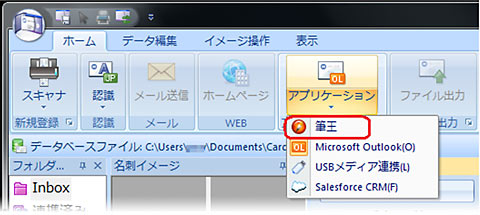
(注)筆王アイコンは、お使いのコンピュータに筆王あるいは筆王ZEROがインストールされている場合に表示されます。
-
CardMinder(Windows®専用)の「ホーム」タブの
 をクリックします。
をクリックします。筆王/筆王ZEROの「住所録」に名刺データが登録されます。
筆王/筆王ZEROに登録された名刺データは、CardMinder(Windows®専用)の「連携済み」フォルダに移動されます。
重要
- 「CardMinder(Windows®専用) のオプション」画面(基本設定)で、「連携済みフォルダに移動する」チェックボックスのチェックを外した場合、名刺データを登録しても、登録した名刺データは「連携済み」フォルダに移動しません。
- 名刺イメージは、登録の対象になりません。
- オペレーティングシステム(OS)がサポートしていない言語のデータを転送すると、文字が正しく表示されない場合があります。
例:日本語 OS で、ドイツ語や韓国語等を表示した場合 - 「氏名」が設定されていない名刺データは、登録できません。
ヒント
- CardMinder(Windows®専用)の「ホーム」タブに
 が表示されている場合、名刺データ一覧ウィンドウ上で、右クリックして表示されるメニューの「連携実行」を選択して登録することもできます。
が表示されている場合、名刺データ一覧ウィンドウ上で、右クリックして表示されるメニューの「連携実行」を選択して登録することもできます。 - 筆王/筆王ZEROに名刺データを登録する場合、常に「住所録」に登録されます。
- CardMinder(Windows®専用)の「国/地域名」、「登録日付」は連携できません。